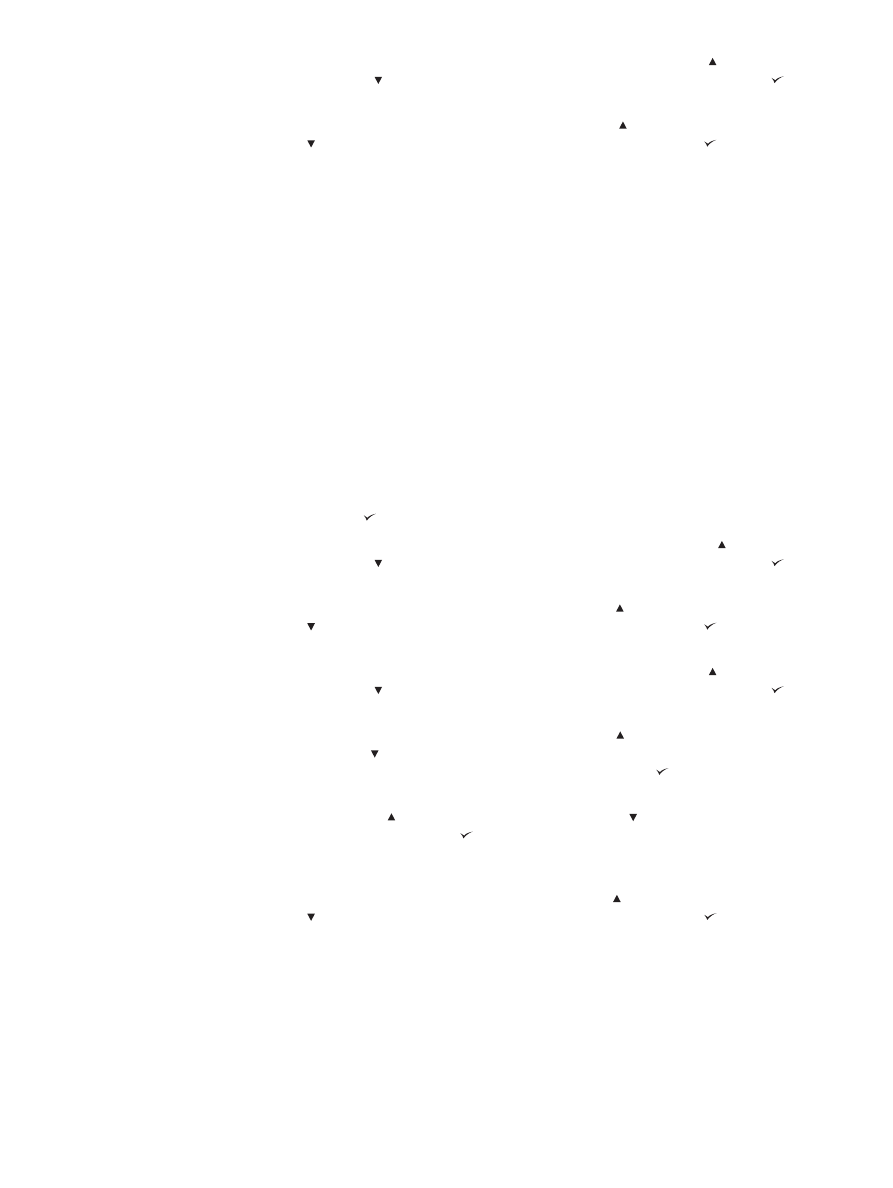
Печать персонального задания
Функция печати персональных заданий позволяет указать, что задание не должно
печататься, пока печать не будет разрешена с использованием четырехзначного
персонального идентификационного номера (PIN) на панели управления принтера.
Номер PIN можно указать в драйвере, и этот код отправляется на принтер как часть
задания печати.
Чтобы указать персональное задание
Чтобы указать в драйвере, что задание на печать является персональным, выберите
параметр Персональное задание на печать и введите PIN, состоящий из четырех
знаков.
Чтобы напечатать персональное задание
1. Нажмите клавишу (клавиша
В
ЫБРАТЬ
), чтобы открыть меню.
2. Для прокрутки к пункту ПОЛУЧИТЬ ЗАДАНИЕ используйте клавишу (клавиша со
стрелкой
ВВЕРХ
) или (клавиша со стрелкой
ВНИЗ
), а затем нажмите клавишу
(клавиша
В
ЫБРАТЬ
).
3. Чтобы найти имя пользователя, используйте клавишу (клавиша со стрелкой
ВВЕРХ
) или (клавиша со стрелкой
ВНИЗ
), а затем нажмите клавишу (клавиша
В
ЫБРАТЬ
).
4. Чтобы найти имя пользователя или задания, используйте клавишу (клавиша со
стрелкой
ВВЕРХ
) или (клавиша со стрелкой
ВНИЗ
), а затем нажмите клавишу
(клавиша
В
ЫБРАТЬ
).
5. Для прокрутки к пункту ПЕЧАТЬ используйте клавишу (клавиша со стрелкой
ВВЕРХ
) или клавишу (клавиша со стрелкой
ВНИЗ
). Символ блокировки
отображается рядом с пунктом ПЕЧАТЬ. Нажмите клавишу (клавиша
В
ЫБРАТЬ
).
6. Появится запрос на ввод номера PIN. Чтобы изменить первое число в номере PIN,
используйте клавишу (клавиша со стрелкой
ВВЕРХ
) или (клавиша со стрелкой
ВНИЗ
), а затем нажмите клавишу (клавиша
В
ЫБРАТЬ
). Символ * отображается
вместо цифры. Повторите эти шаги для изменения трех оставшихся цифр в
номере PIN.
7. Чтобы найти количество копий, используйте клавишу (клавиша со стрелкой
ВВЕРХ
) или (клавиша со стрелкой
ВНИЗ
), а затем нажмите клавишу (клавиша
В
ЫБРАТЬ
).